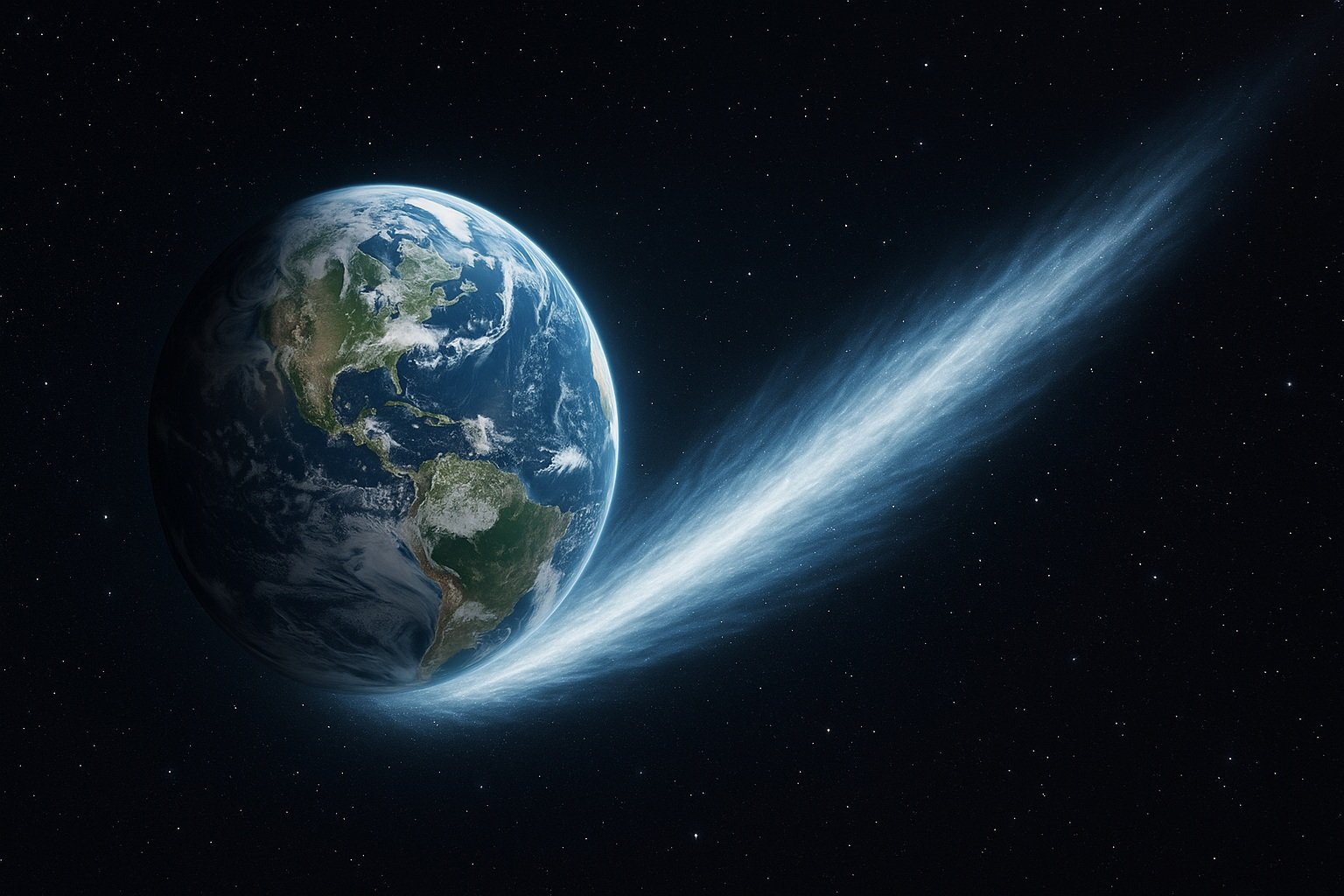Как разделить PDF-файл на страницы с помощью Просмотра
Время от времени у нас возникает необходимость выбрать какую-то конкретную страницу из присланного нам PDF-файла, чтобы избавить себя от необходимости работать с громоздким многостраничным документом. Средства OS X позволяют нам с легкостью это сделать без установки каких-либо сторонних приложений.
Для начала открываем наш документ в приложении Просмотр и кликаем по иконке, расположенной в верхнем левом углу экрана. После этого вы увидите такое меню:
В меню выбираем пункт «Обзорный лист», в котором отобразятся все страницы нашего файла.
Дальше все проще простого: берем нужную нам страницу, хватаем ее мышкой и перетаскиваем на рабочий стол или в нужную папку Finder.
Вот и все, никакой магии, сплошное удобство. Надеемся, что этот простой лайфхак поможет вам сэкономить время, которое сегодня очень дорого стоит.